Содержание:
Способ 1: Разгрузка системных ресурсов
Одна из возможных причин периодических тормозов Яндекс Браузера — нехватка системных ресурсов. Она может быть вызвана как работой самого веб-обозревателя, когда открыто много вкладок или есть сайты, которые потребляют значительное количество ОЗУ/нагружают процессор, так и действием других работающих приложений. Поэтому в первую очередь рекомендуется проверить текущее состояние системных ресурсов, выяснить, если ли лишнее потребление, а далее высвободить немного памяти или процентов ЦП, если это будет необходимо.
- Для этого понадобится знакомое всем классическое приложение в Windows. Щелкните правой кнопкой мыши по «Пуску» и из появившегося контекстного меню выберите пункт «Диспетчер задач».
- Перейдите на вкладку «Процессы» и используйте сортировку по нагрузке на ЦП или потреблению оперативной памяти, чтобы вверху показывались те программы, которые потребляют больше всего ресурсов.
- Если в первых строчках вы видите Яндекс Браузер, значит, далее стоит разобраться с тем, сколько вкладок открыто и как они нагружают ОС. Другие параллельно открытые программы тоже могут забирать довольно много ресурсов, из-за чего вы увидите, что процессор загружен на 100% или не хватает оперативной памяти. Выясните, какие это программы, после чего закройте их, если они сейчас не нужны.
- Дополнительно можете перейти на вкладку «Производительность» и посмотреть графики по нагрузке на память или процессор. Делайте это прямо во время использования браузера, чтобы отслеживать действие конкретных сайтов.
- Для каждой вкладки Яндекс Браузера создается свой процесс в «Диспетчере задач». Можете развернуть их все и найти конкретные, которые потребляют больше всего ресурсов компьютера. Скорее всего, рядом с таким процессом будет название открытого сайта, поэтому можно вернуться в веб-обозреватель и закрыть вкладку.
- Что касается ненужных программ, которые работают фоном или в активном режиме, то закрывайте их вручную или тоже через «Диспетчер задач», выбрав из контекстного меню пункт «Снять задачу».
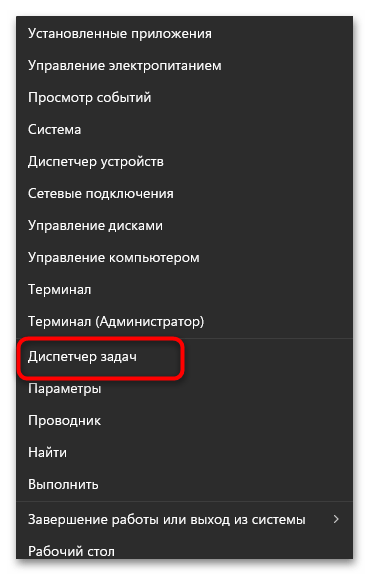
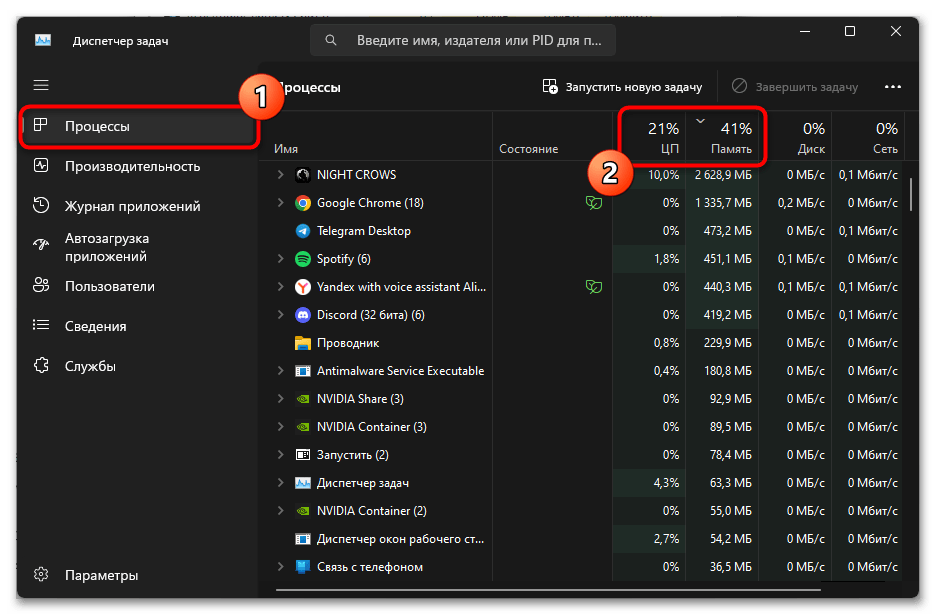
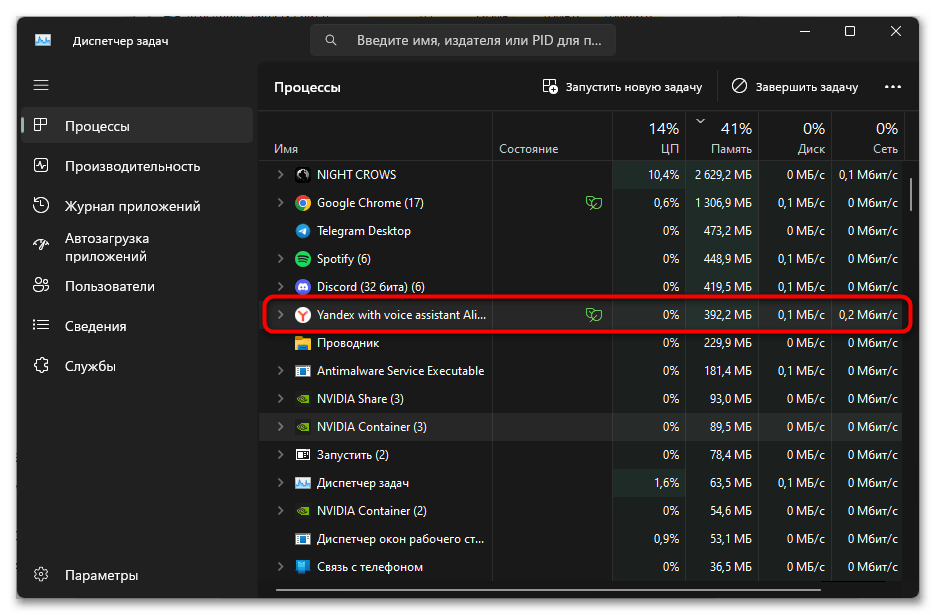
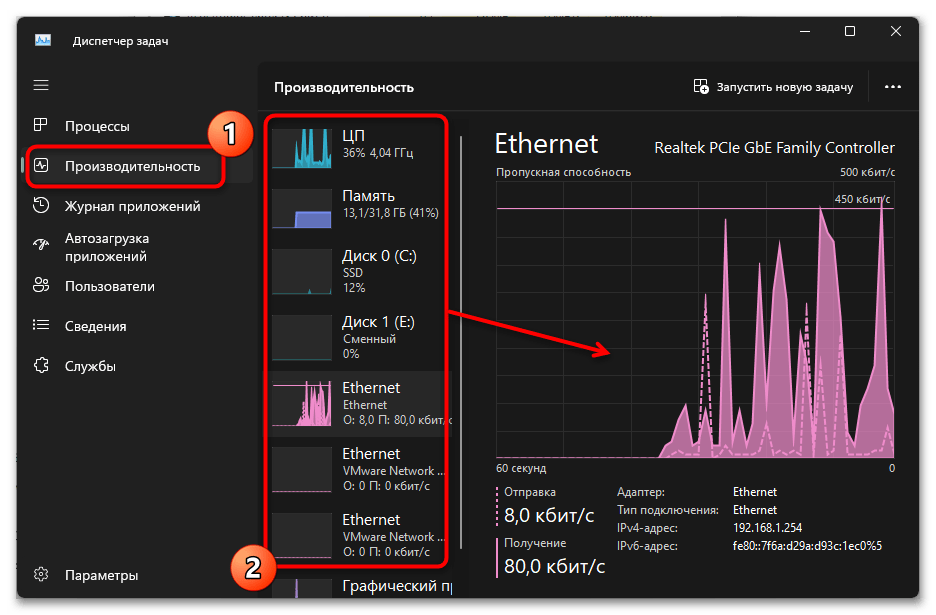
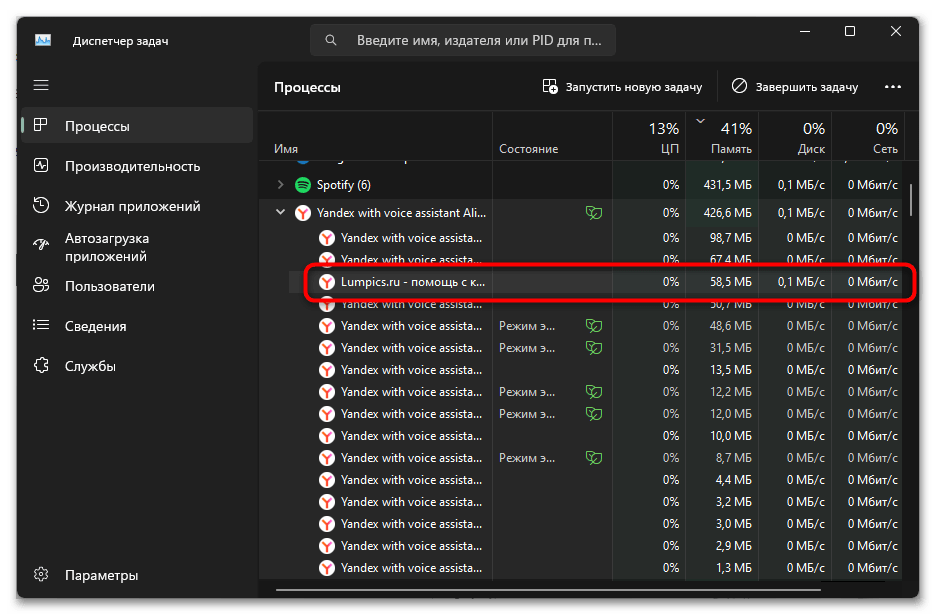
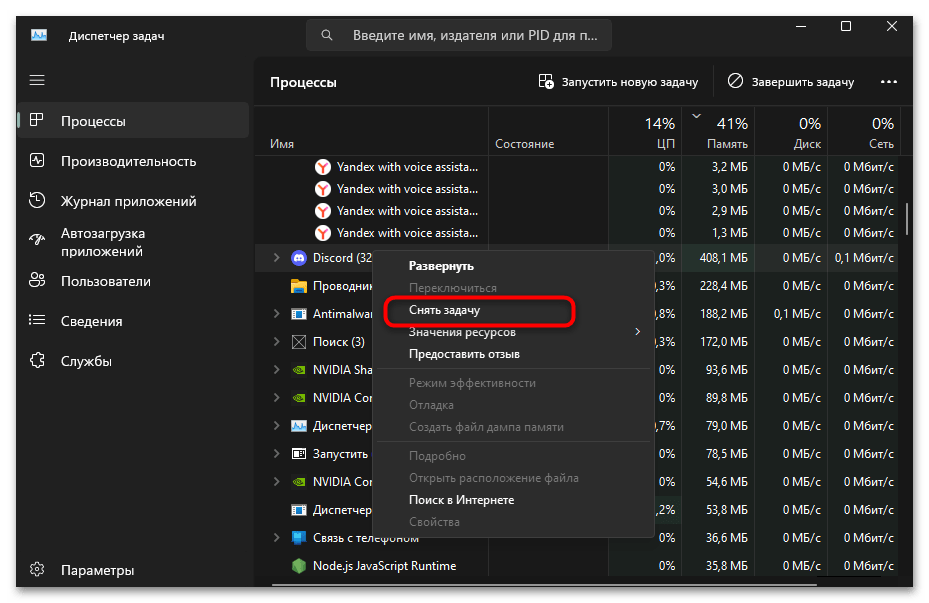
Если выяснилось, что причиной тормозов Яндекс Браузера стала нехватка оперативной памяти, в первую очередь избавьтесь от лишних процессов так, как это уже было показано выше. Дополнительно стоит проверить, вся ли ОЗУ доступна, поскольку настройки в ОС могут быть заданы неправильно или произошли определенные сбои. Более детально об этом читайте в другом материале на нашем сайте по ссылке ниже.
Читайте также: Доступна не вся оперативная память в Windows 11
Способ 2: Обновление браузера до актуальной версии
Яндекс Браузер постоянно обновляется, внедряются новые технологии или улучшаются уже присутствующие ранее функции. Для корректной работы веб-обозревателя важно всегда иметь установленную последнюю версию. В большинстве случаев апдейт происходит в автоматическом режиме, однако это может по каким-то причинам не произойти. Проверьте доступность свежей версии самостоятельно и при необходимости подтвердите ее установку.
- Вызовите меню браузера, нажав по значку с тремя линиями справа вверху. Наведите курсор на пункт «Дополнительно».
- Из следующего списка выберите «О браузере».
- Вы будете перемещены на страницу с основной информацией. При использовании актуальной версии должно появиться соответствующее сообщение. Если доступно обновление, будет предложено загрузить его и установить.
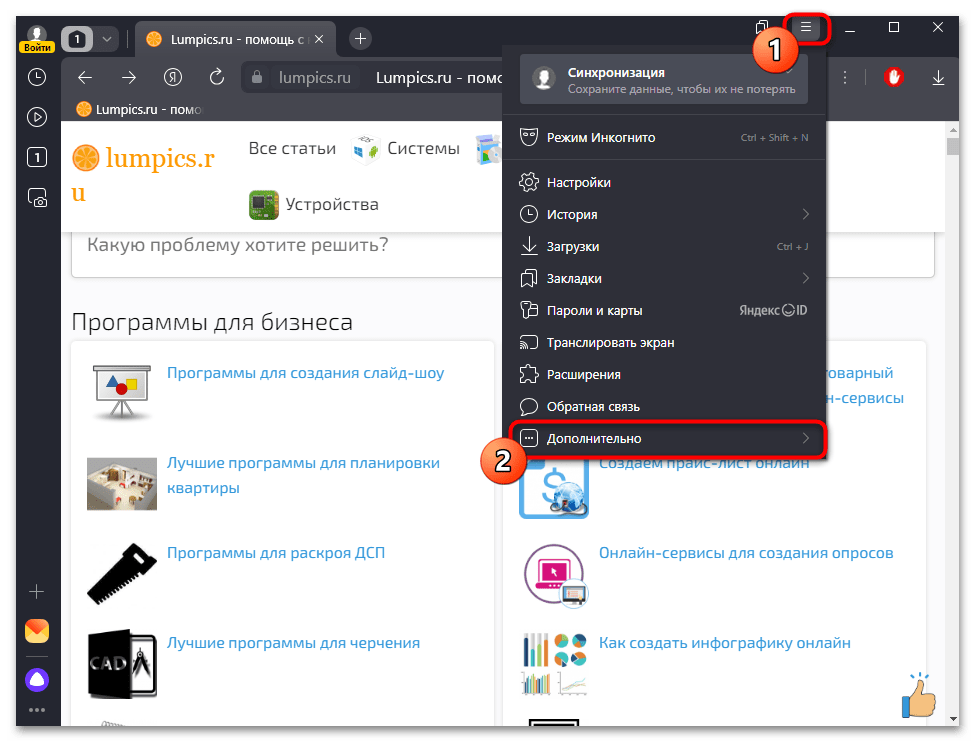
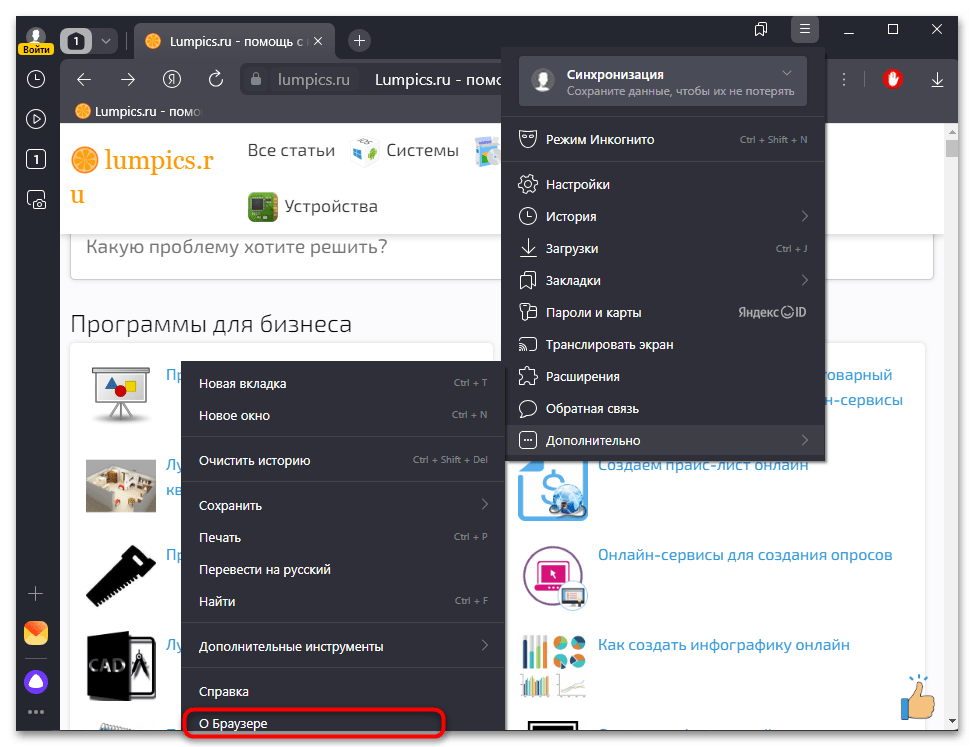
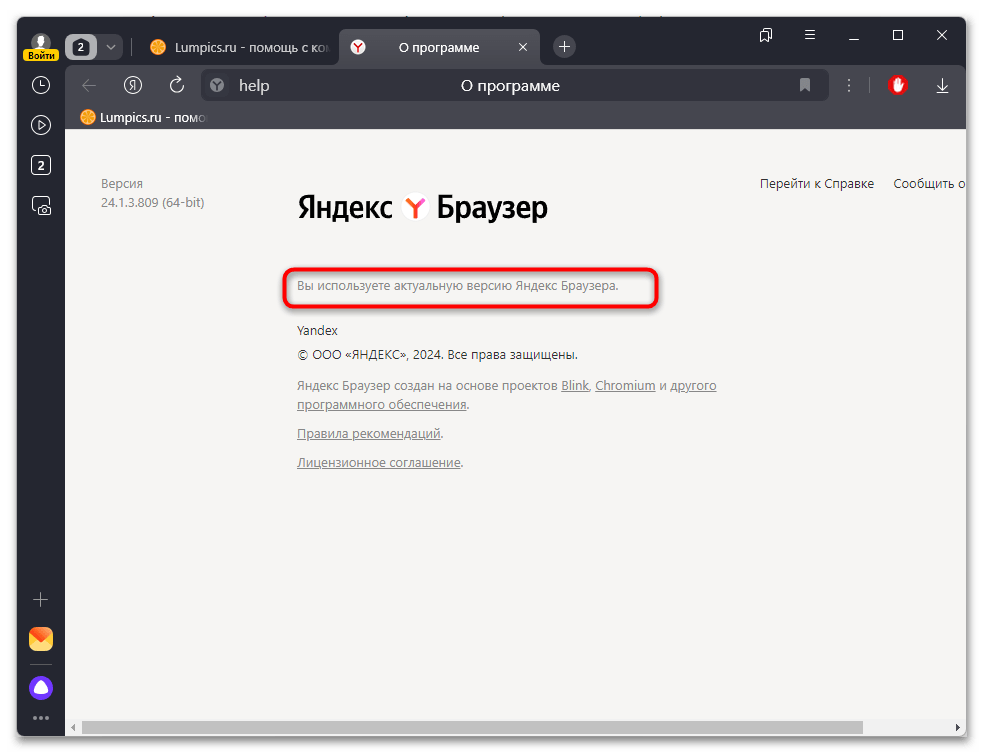
Способ 3: Отключение ненужных дополнений
При использовании Яндекс Браузера пользователи часто устанавливают различные дополнения, расширяющие функциональность программы, однако забывают про них или перестают взаимодействовать с ними. Это приводит к тому, что копится много разных расширений, они постоянно работают в активном режиме и потребляют системные ресурсы. Некоторые могут даже сами по себе тормозить браузер. Поэтому мы советуем проверить список расширений, ненужное отключить или даже удалить.
- Снова понадобится открыть меню браузера, что осуществляется при помощи знакомой кнопки сверху. Из него выберите пункт «Расширения».
- Вверху отобразятся те расширения, которые используются Яндекс Браузером по умолчанию и являются встроенными. Если у вас не хватает системных ресурсов, можете отключить и их.
- Далее отыщите блок «Из других источников» и проверьте, какие дополнения вы устанавливали вручную. Возле каждого из них находится переключатель, который используется для отключения или активации дополнения.
- Если выяснилось, что некоторые из расширений в принципе вам не нужны, наведите курсор на его название, затем щелкните по появившейся ссылке «Удалить».
- Останется только подтвердить удаление, после чего выбранное расширение исчезнет из вашего браузера и больше не будет работать, потребляя ресурсы.
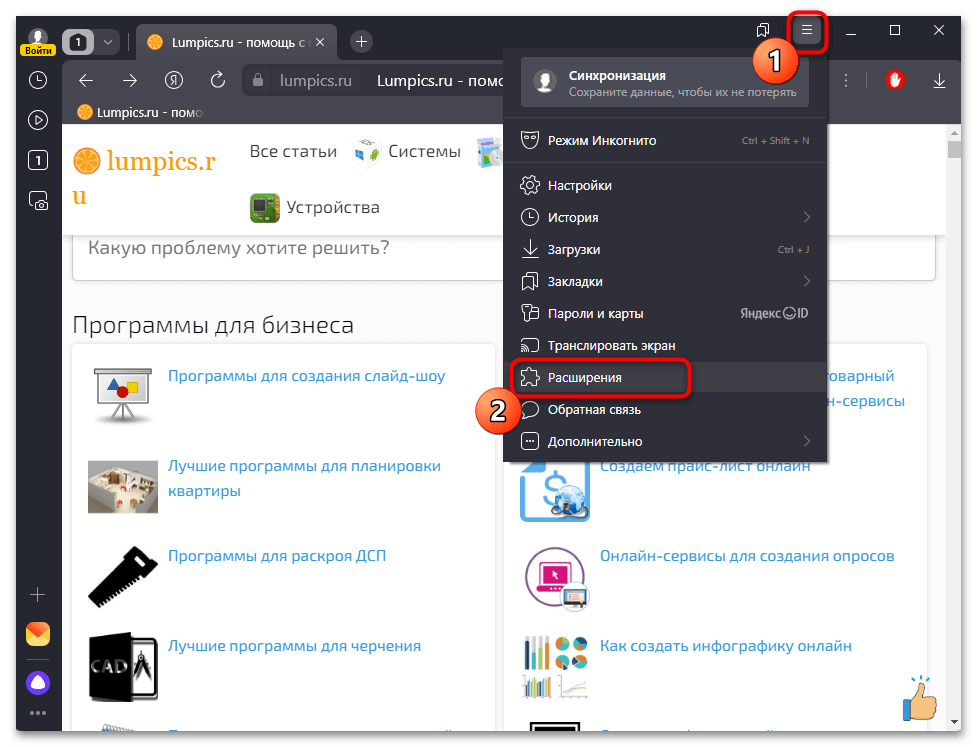
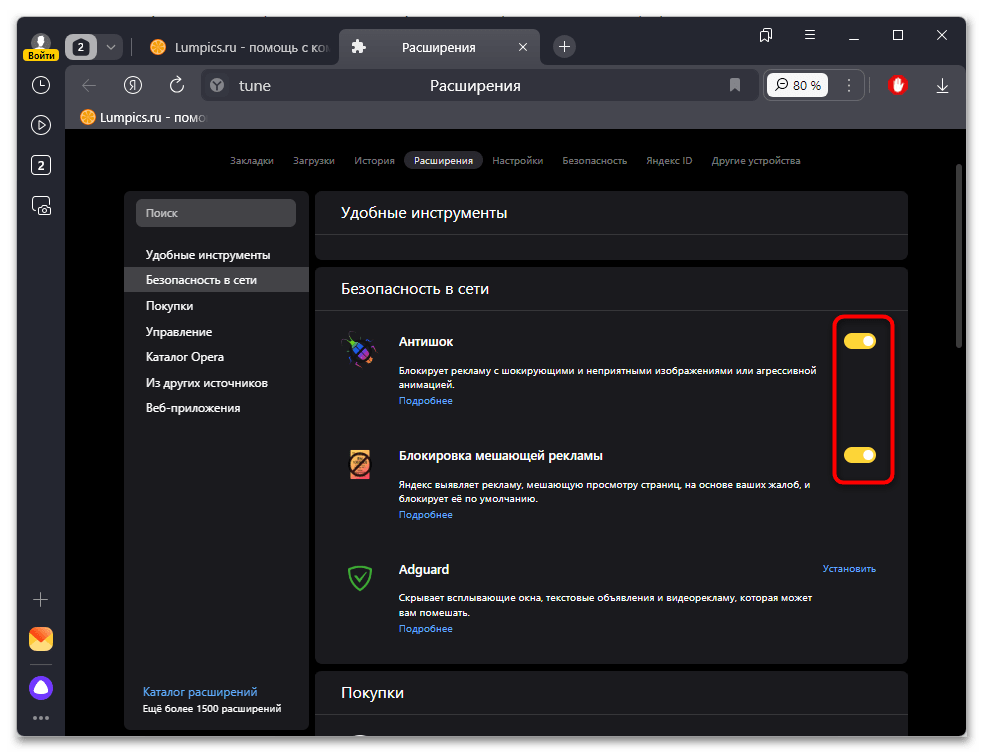
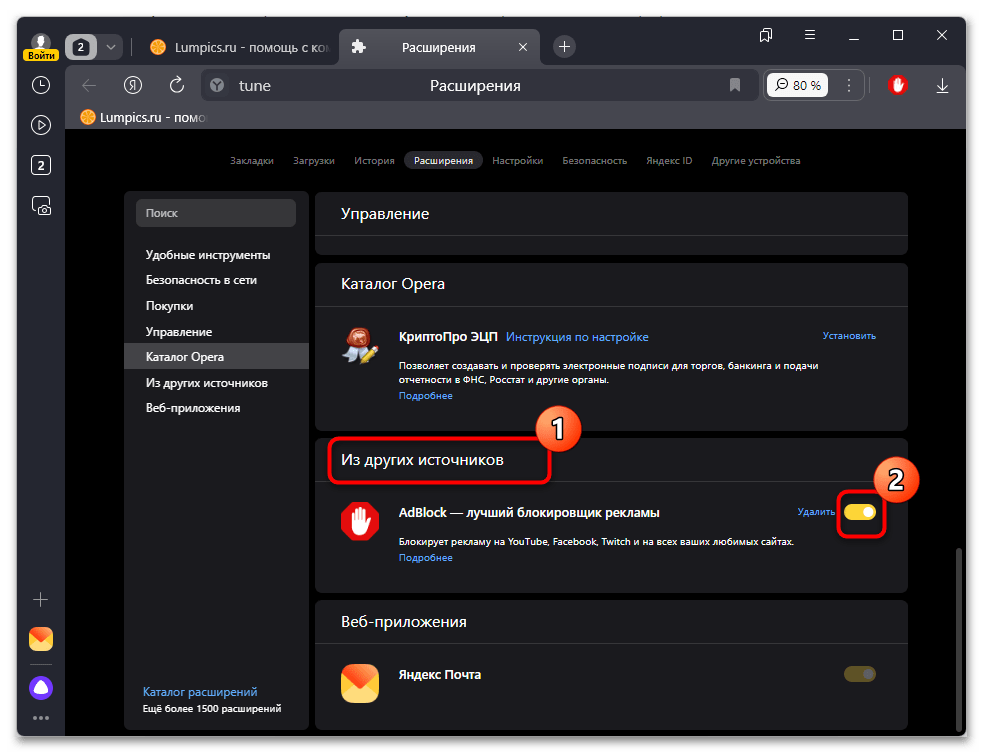
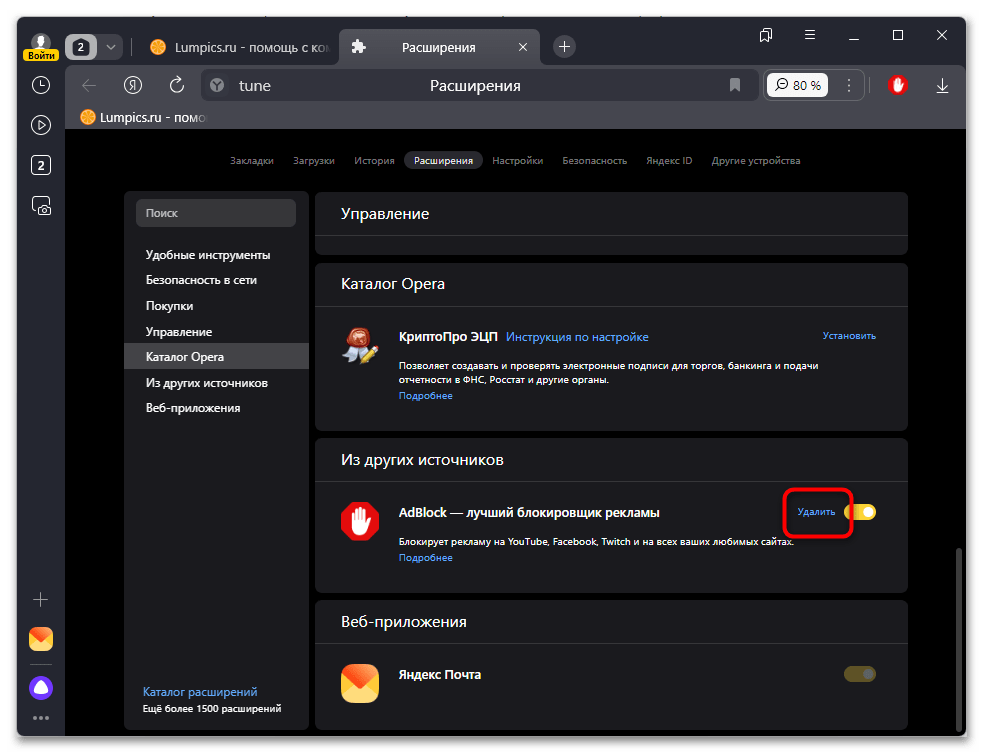
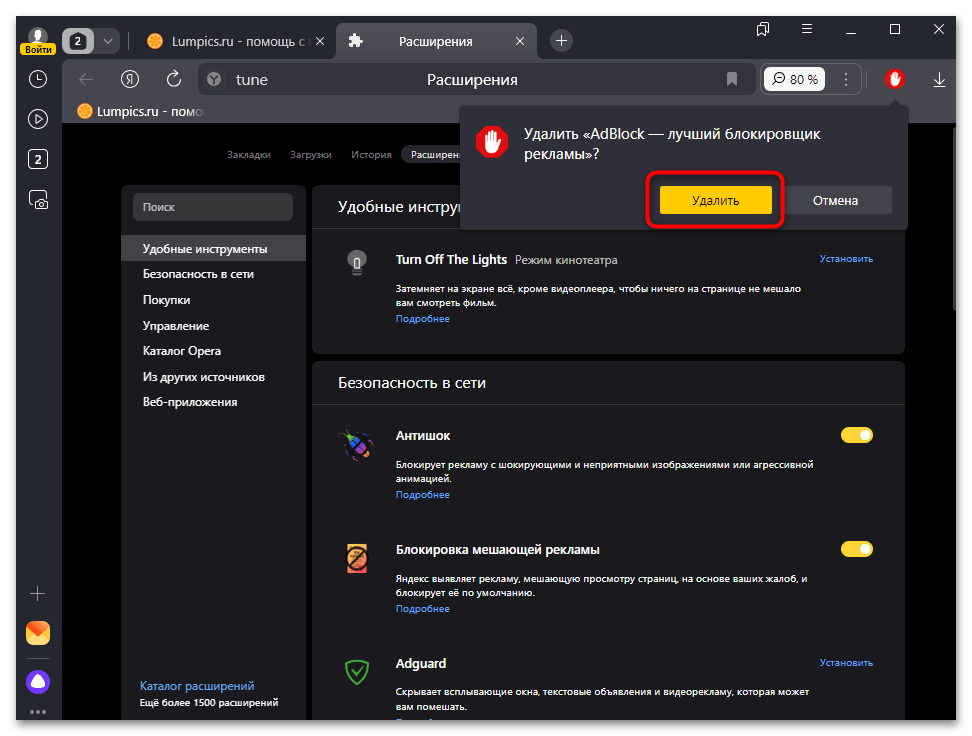
Способ 4: Отключение всплывающих окон
Появление всплывающих окон часто провоцируется различными рекламными объявлениями на сайтах. Иногда они бывают и вредоносными, однако чаще всего просто переполнены ненужными баннерами, которые только нагружают систему. Если посещать сомнительные сайты, можно часто нарваться на подобные всплывающие окна и не заметить, как они будут открываться одно за другим. Проверьте, возможно именно такие лишние окна и провоцируют замедление работы Яндекс Браузера. Если это действительно так, нужно запретить их открытие, что осуществляется следующим образом:
- Откройте меню браузера и перейдите в «Настройки», кликнув по строчке с соответствующим названием.
- Слева выберите раздел «Сайты», затем нажмите по ссылке «Расширенные настройки сайтов».
- Прокрутите список до блока «Всплывающие окна» и установите маркер возле пункта «Запрещены».
- Дополнительно можете нажать по «Настройки сайтов» и посмотреть, есть ли там записи в исключениях, если во время использования браузера все равно появляются некоторые всплывающие окна.
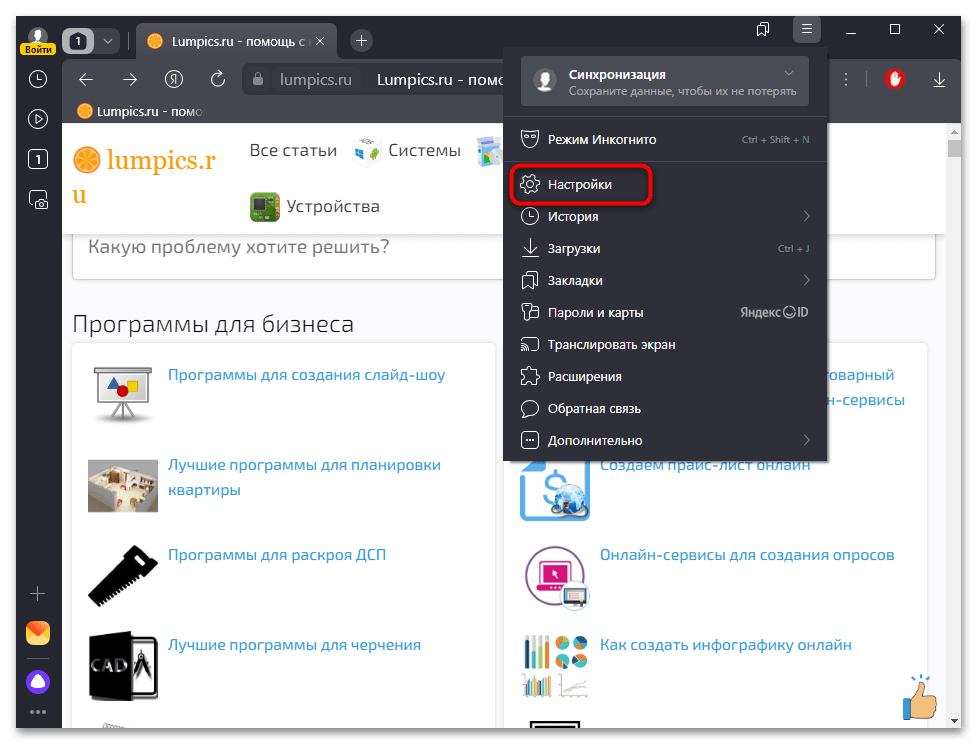
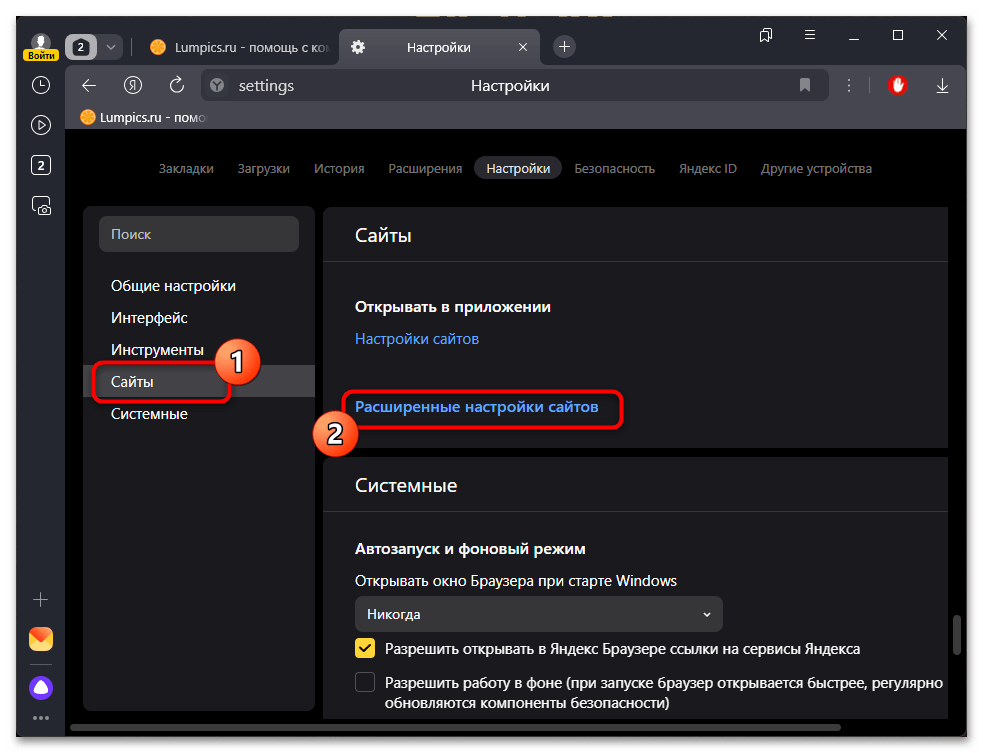
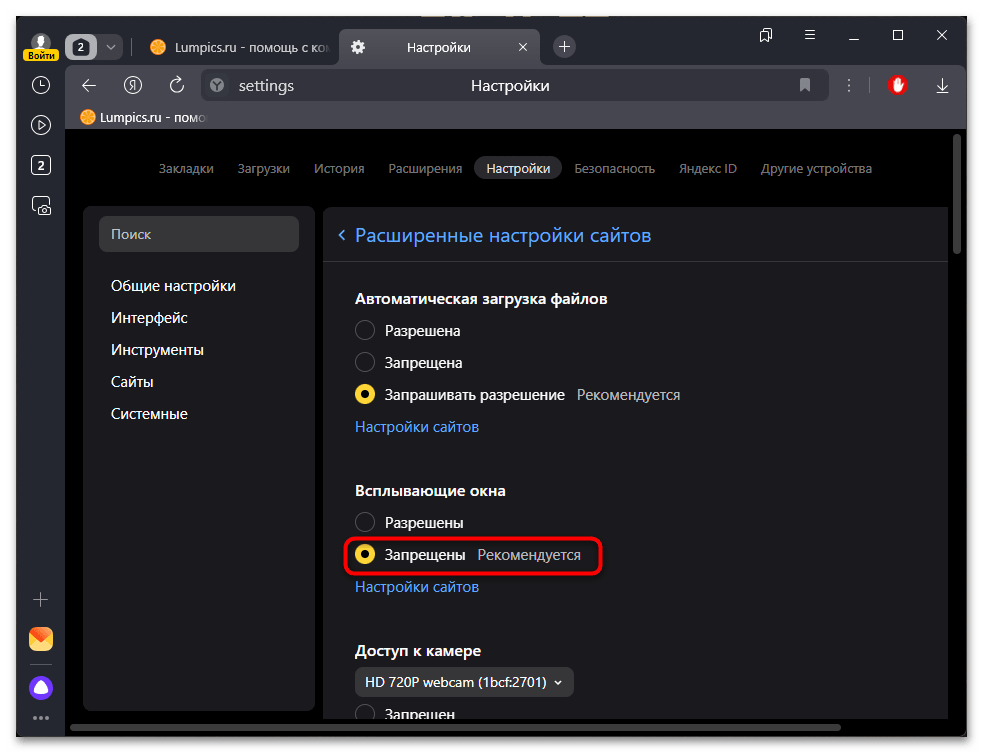
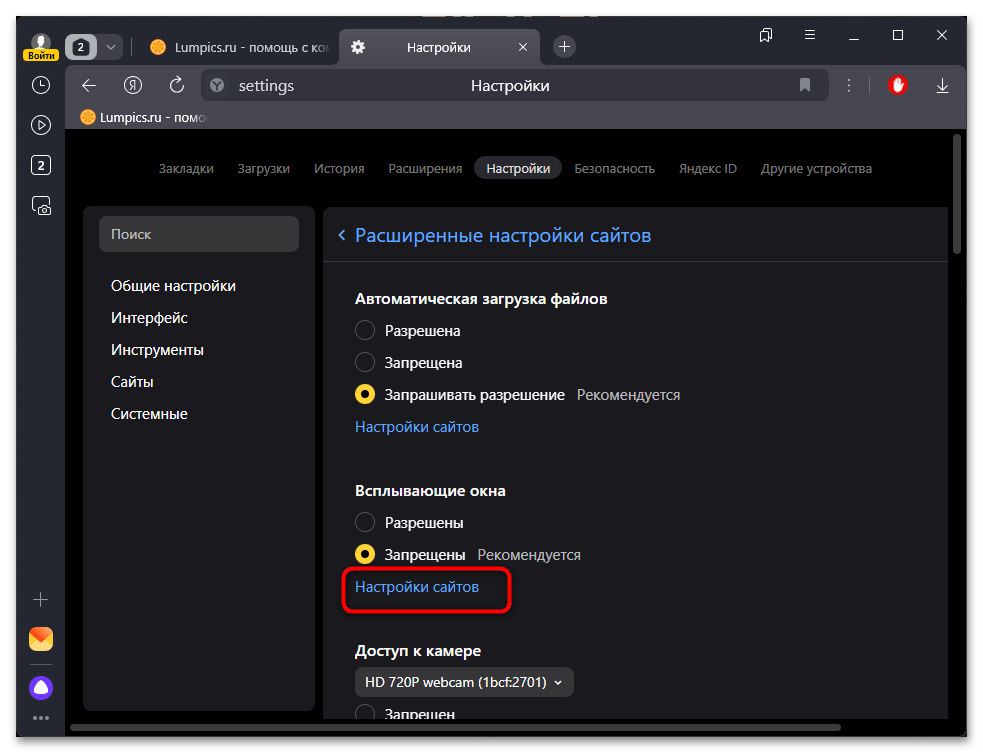
Способ 5: Очистка кеша
Приступаем к разбору следующей причины тормозов в Яндекс Браузере, которая вызвана засорением кеша ненужными файлами. Чем их больше, тем больше места занимает сам браузер, а также начинает потреблять повышенное количество системных ресурсов на обработку всех этих файлов. Поэтому, если решение до сих пор не найдено, рекомендуем очистить кеш.
- Снова откройте «Настройки» точно так же, как это уже было показано ранее. На верхней панели выберите вкладку «История», затем под журналом нажмите кнопку «Очистить историю».
- Выберите «За все время», поставьте галочку возле пункта «Файлы, сохраненные в кеше», после чего нажмите «Очистить».
- Будьте внимательны: снимите галочки со всех остальных пунктов, чтобы случайно не избавиться от данных автозаполнения или не удалить историю вместе с куки-файлами, если эта информация должна быть сохранена в браузере.
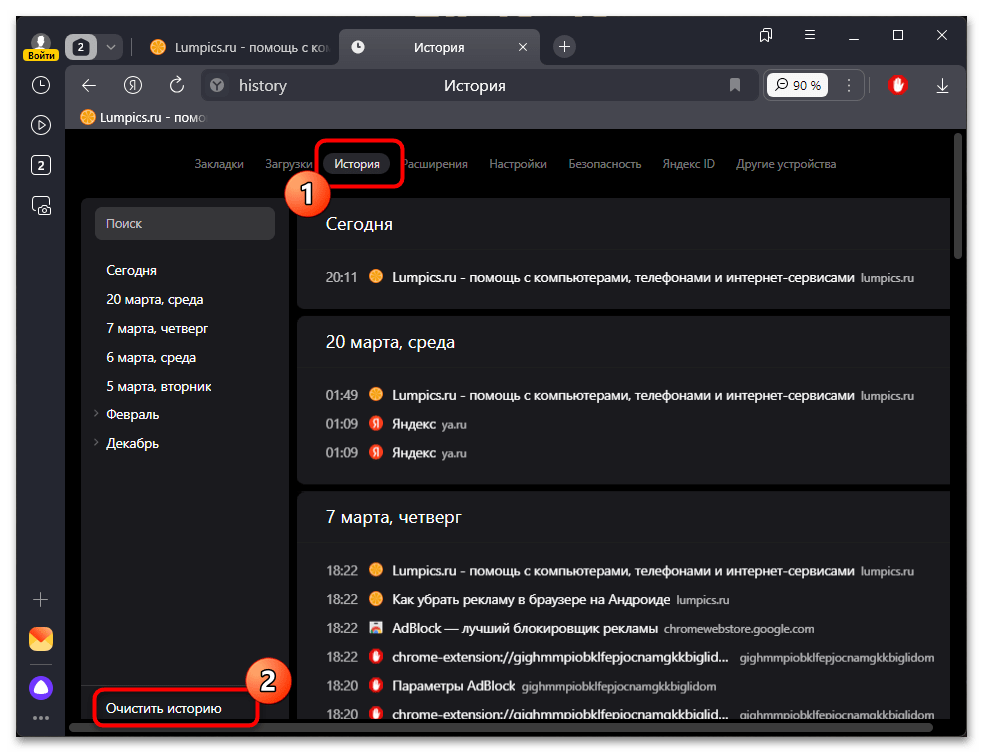
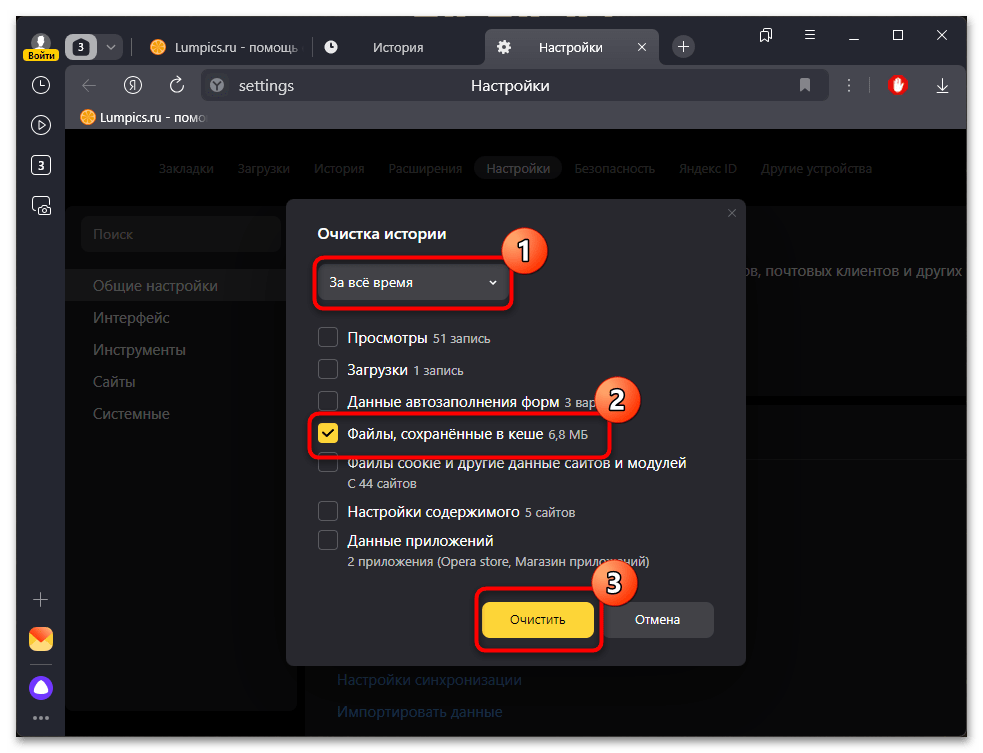
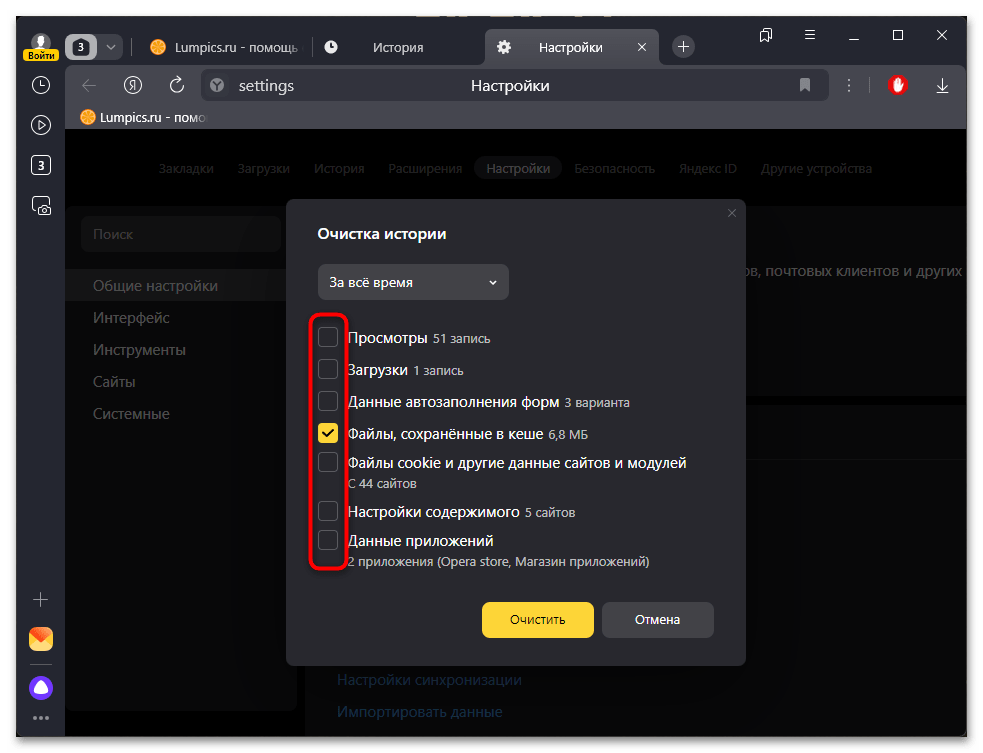
Способ 6: Установка блокировщика рекламы
Данный метод по большей части предназначен для обладателей слабых компьютеров, которые в качестве основного браузера выбрали решение от Яндекса. Еще при выполнении первых рекомендаций вы могли заметить, что данная программа потребляет довольно много оперативной памяти даже в тех случаях, когда открыто всего несколько вкладок. Для слабых ПК или ноутбуков это значение может быть критическим, поэтому ОЗУ нужно как-нибудь разгрузить. Один из методов — использование блокировщика рекламы.
- В Яндекс Браузере по умолчанию уже встроен блокировщик, который находится в активном рабочем режиме. Его можно найти через настройки на вкладке «Расширения». Однако он блокирует только неуместные объявления, то есть обычную рекламу оставляет.
- Поэтому можете воспользоваться рекомендацией от Яндекса и перейти к установке AdGuard — отдельного расширения для блокировки абсолютно всей рекламы.
- Нажатие по кнопке «Установить» перенесет вас в магазин расширений, где необходимо еще раз нажать по такой же кнопке.
- Подтвердите установку, чтобы предоставить все необходимые разрешения.
- Откроется новая вкладка с официальным сайтом AdGuard. Вы будете уведомлены о том, что расширение уже работает и блокирует рекламу.
- Его можно использовать на всех сайтах, где-то отключать, а где-то самостоятельно добавлять баннеры для блокировки. Все это осуществляется через небольшое меню управления расширением.
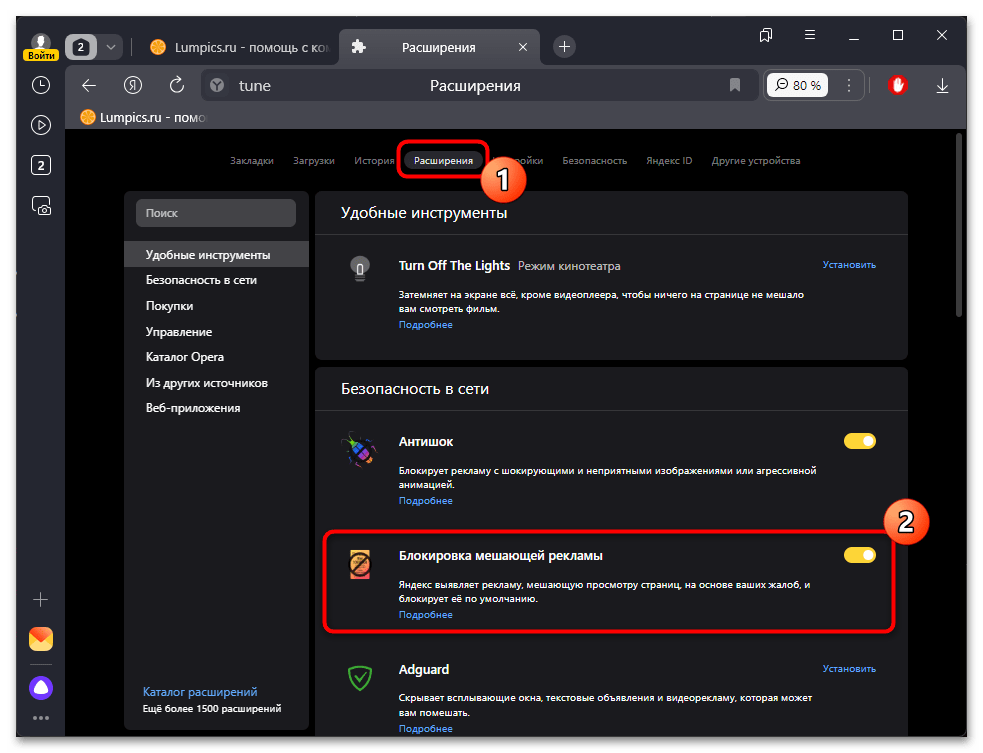
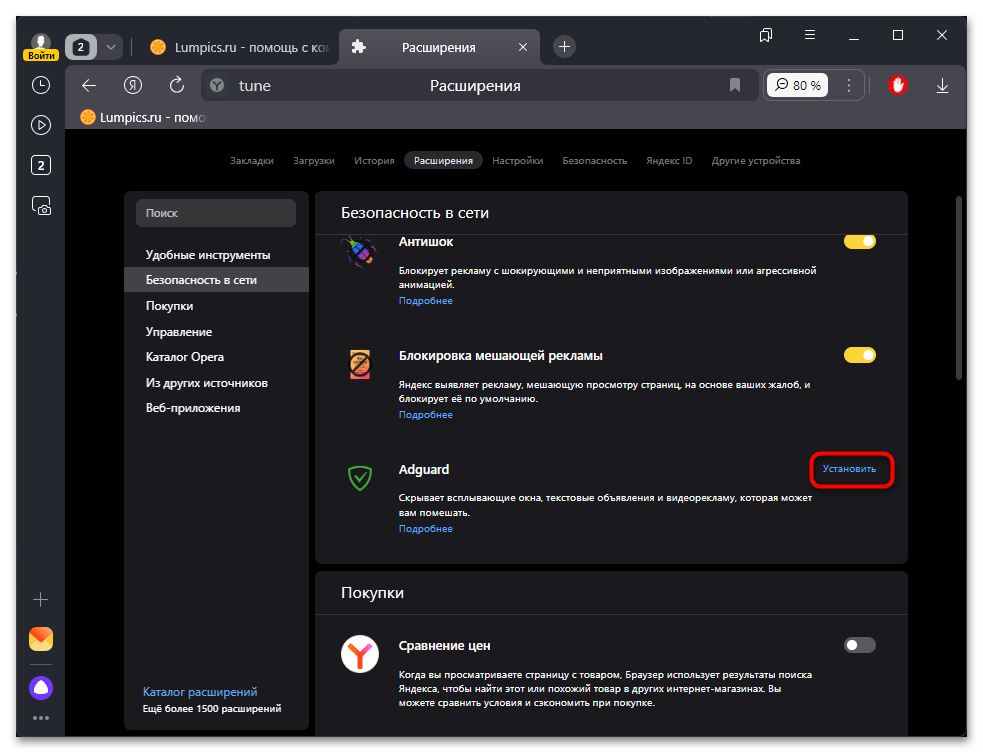
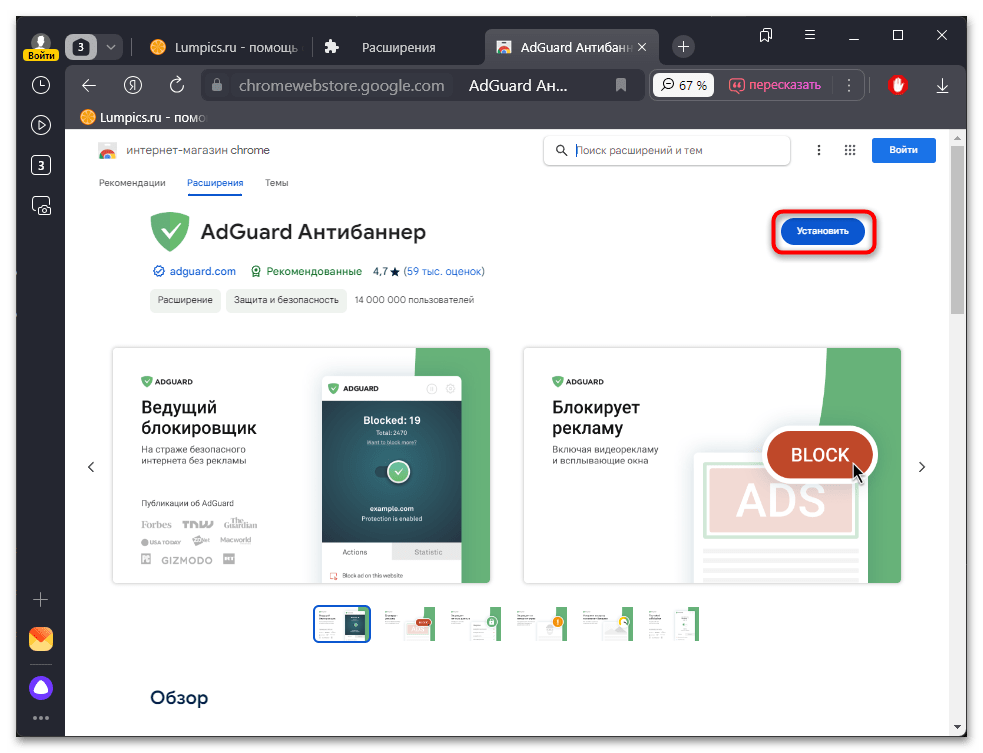
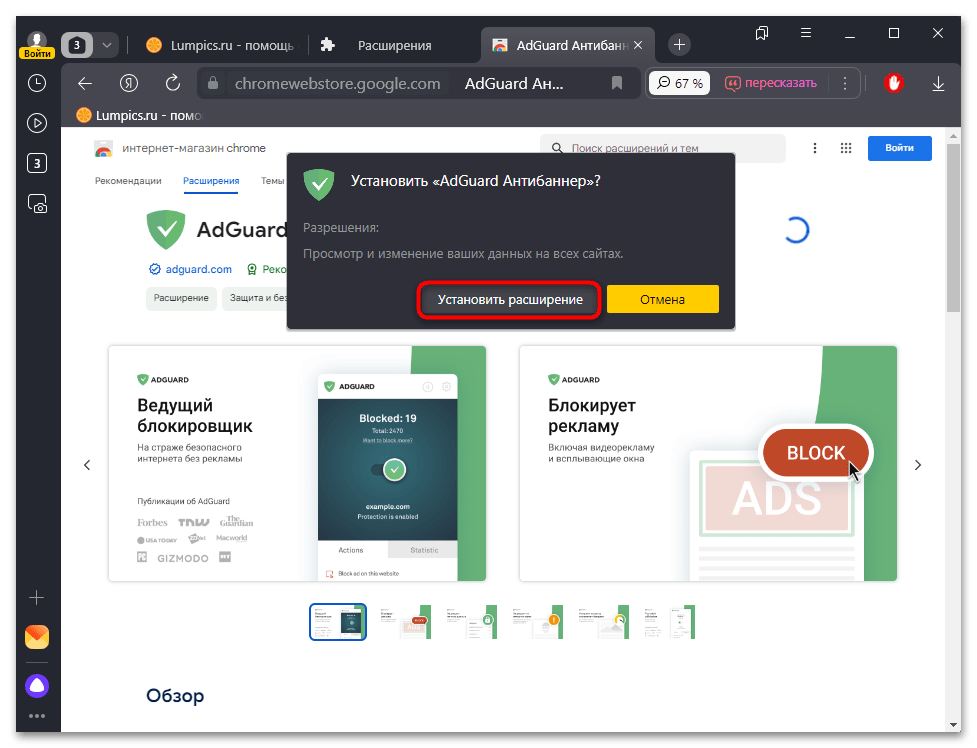
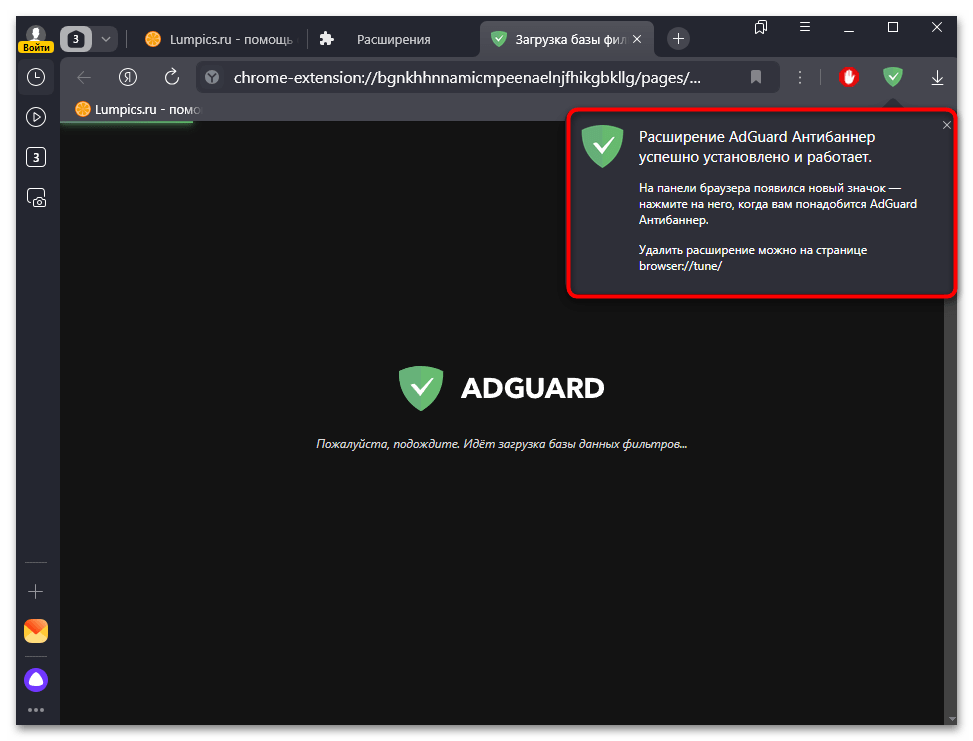
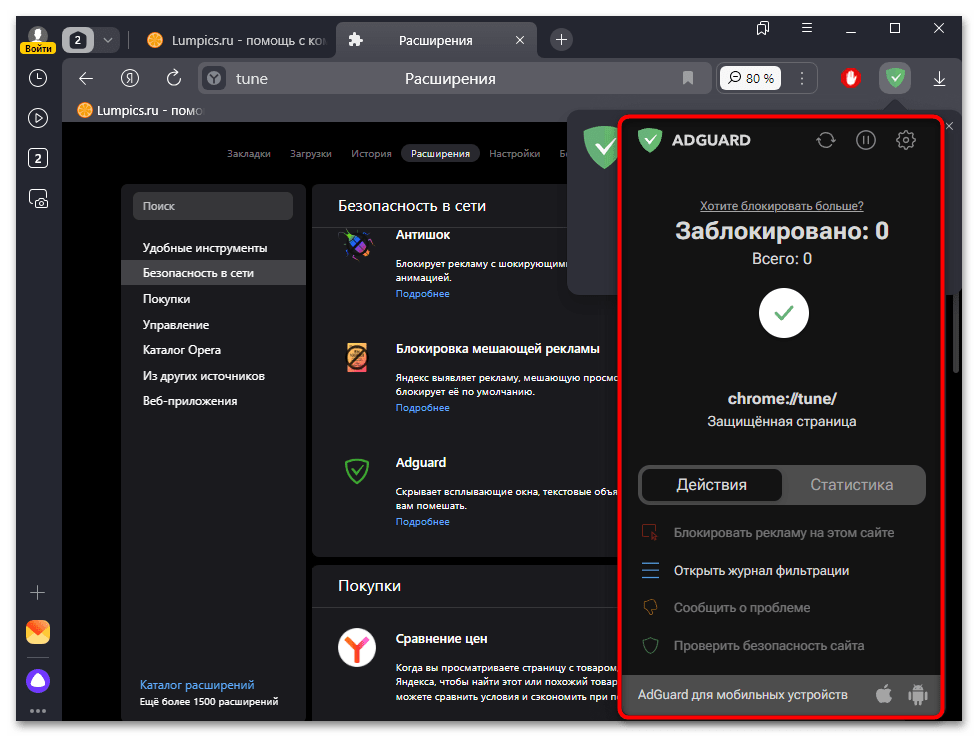
Конечно, AdGuard — далеко не единственное средство борьбы с рекламой в Яндекс Браузере. Существует множество других полезных расширений, а также есть альтернативные методы блокировки, включая и самостоятельное изменение системных файлов, отвечающих за входящие и исходящие соединения. Больше информации об этом вы найдете в тематической статье на нашем сайте по ссылке ниже.
Подробнее: Как навсегда убрать рекламу в Яндекс Браузере
Способ 7: Проверка ПК на наличие вирусов
Все перечисленные выше способы решения разных причин тормозов в Яндекс Браузере чаще всего оказываются рабочими, поскольку решают самые распространенные проблемы. Однако иногда даже после выполнения всех рекомендаций браузер все равно продолжает работать медленно или зависает. Причиной этого может быть заражение компьютера вирусами.
- Сначала рекомендуем самостоятельно запустить базовое сканирование при помощи встроенного антивируса. Для этого откройте «Пуск» и перейдите в «Параметры», нажав по значку с изображением шестеренки.
- Выберите раздел «Конфиденциальность и защита», затем кликните по «Безопасность Windows».
- В «Области защиты» щелкните по «Защита от вирусов и угроз», чтобы перейти непосредственно к антивирусу.
- В нем запустите быструю проверку и ожидайте отображения результатов. Найденные угрозы поместите в карантин или сразу удалите с устройства.
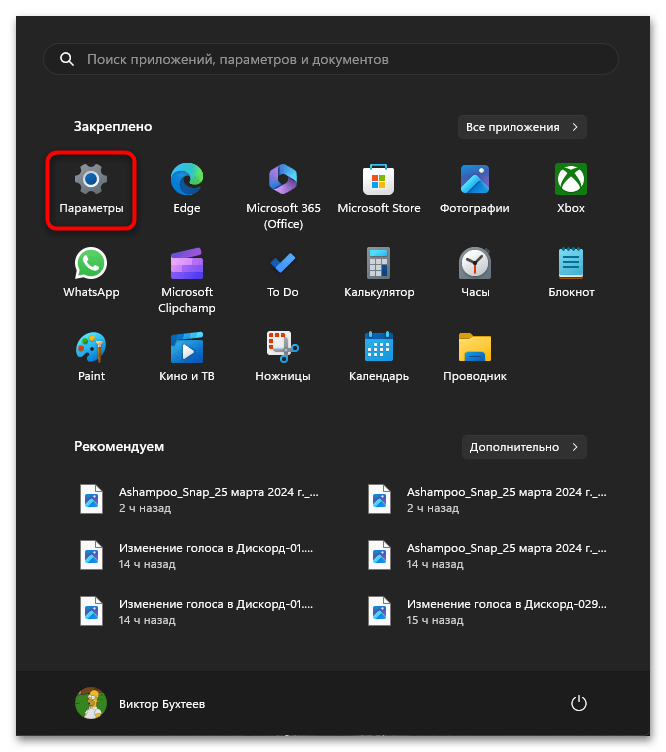
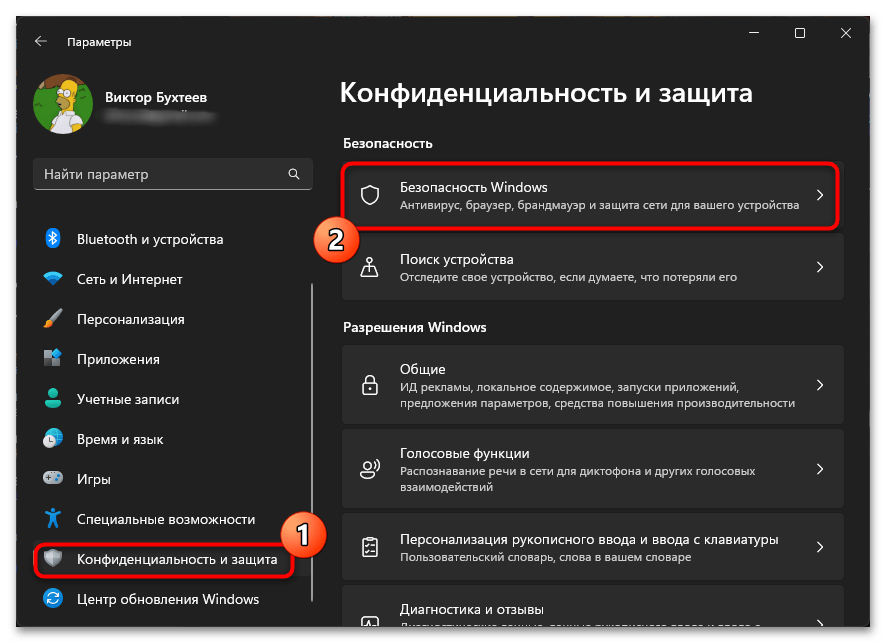
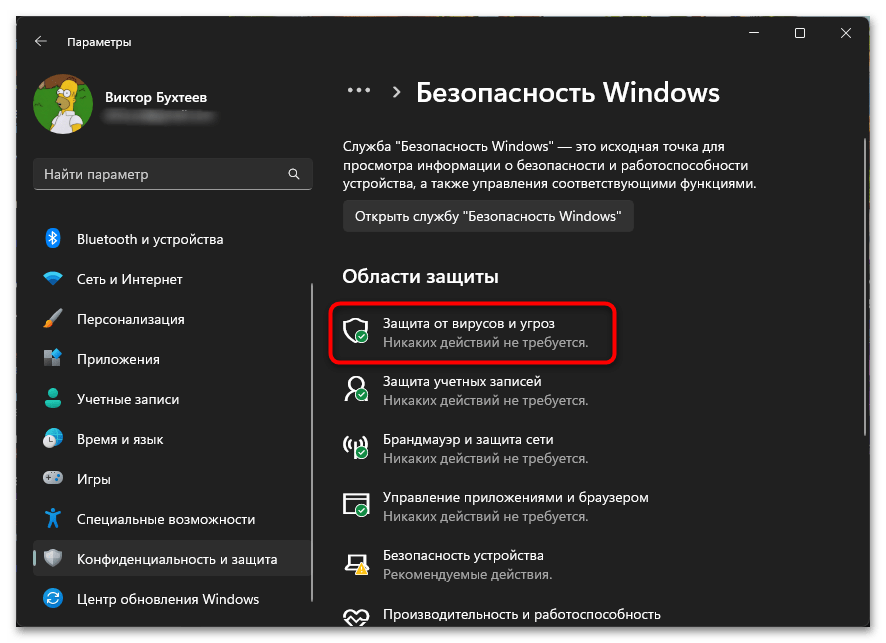
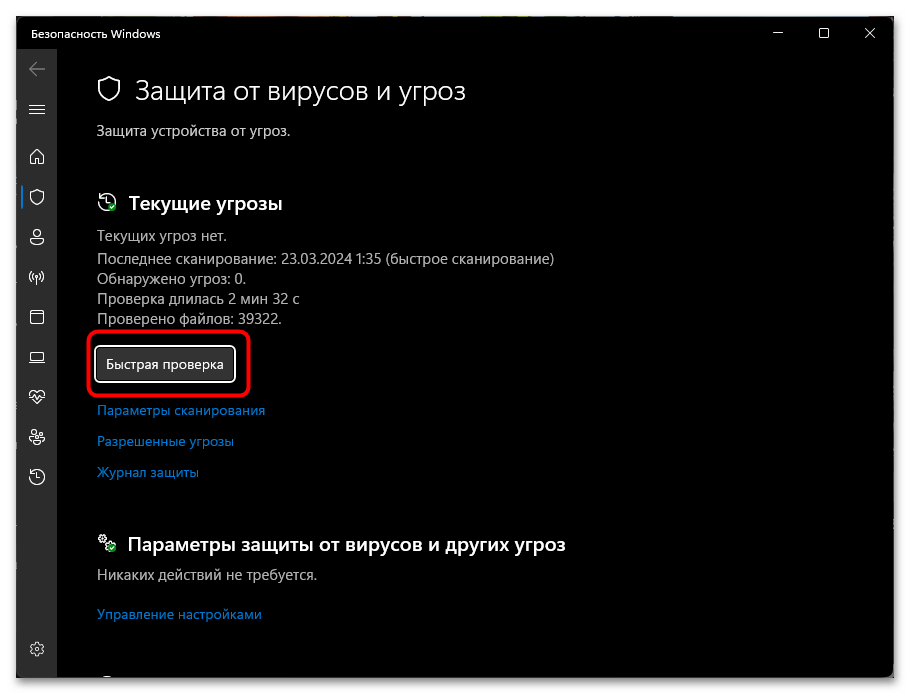
Однако такого простого сканирования не всегда бывает достаточно. В некоторых случаях приходится обращаться за помощью к сторонним антивирусам, включая и те, которые удаляют рекламные вирусы с компьютера. Об этом рассказывают другие наши авторы в статьях по ссылкам ниже.
Читайте также:
Борьба с компьютерными вирусами
Борьба с рекламными вирусами
 Наш Telegram каналТолько полезная информация
Наш Telegram каналТолько полезная информация
 Активация всплывающих окон в Яндекс.Браузере
Активация всплывающих окон в Яндекс.Браузере
 Где хранятся закладки в Яндекс.Браузере на Android
Где хранятся закладки в Яндекс.Браузере на Android
 Просмотр кеша в Яндекс.Браузере
Просмотр кеша в Яндекс.Браузере
 Настройка шрифта в Яндекс.Браузере
Настройка шрифта в Яндекс.Браузере
 Как отключить определение местоположения в Яндекс.Браузере
Как отключить определение местоположения в Яндекс.Браузере
 Как удалять сохраненные пароли в Яндекс.Браузере
Как удалять сохраненные пароли в Яндекс.Браузере
 Переустановка Яндекс.Браузера с сохранением закладок
Переустановка Яндекс.Браузера с сохранением закладок
 Как восстановить закрытые вкладки в Яндекс.Браузере
Как восстановить закрытые вкладки в Яндекс.Браузере
 Как сделать Яндекс браузером по умолчанию
Как сделать Яндекс браузером по умолчанию
 Включение микрофона в Яндекс.Браузере
Включение микрофона в Яндекс.Браузере
 Устранение проблем с воспроизведением звука в Яндекс.Браузере
Устранение проблем с воспроизведением звука в Яндекс.Браузере
 Удаление Яндекс.Браузера с компьютера
Удаление Яндекс.Браузера с компьютера
 Включение функции голосового поиска в Яндекс.Браузере
Включение функции голосового поиска в Яндекс.Браузере
 Как включить родительский контроль в Яндекс.Браузере
Как включить родительский контроль в Яндекс.Браузере
 Восстанавливаем удаленную историю в Яндекс.Браузере
Восстанавливаем удаленную историю в Яндекс.Браузере
 Варианты ускорения запуска Яндекс.Браузера
Варианты ускорения запуска Яндекс.Браузера
 Включаем режим чтения в Яндекс.Браузере
Включаем режим чтения в Яндекс.Браузере
 Как поставить пароль на Яндекс.Браузер
Как поставить пароль на Яндекс.Браузер
 Как изменить язык в Яндекс.Браузере?
Как изменить язык в Яндекс.Браузере?
 2 способа заблокировать сайт в Яндекс.Браузере
2 способа заблокировать сайт в Яндекс.Браузере lumpics.ru
lumpics.ru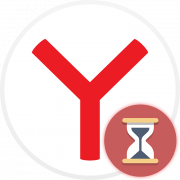


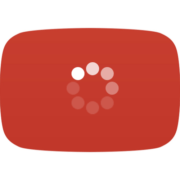

Чистка кэша обычно хорошо помогает и как в статье указано удаление лишних плагинов.
РЕБЯТА ВСЕ ГОРАЗДО ПРОЩЕ. ДЕЛО В ТОМ ЧТО ПРИ ОТКРЫТИИ НЕСКОЛЬКИХ ВКЛАДОК, ОДНА ИЛИ 2 ИЗ НИХ НАГРУЖАЕТ ЦП. РЕШЕНИЕ ДОВОЛЬНО ПРОСТОЕ НАЖМИТЕ WIN+esc ИЛИ ЖЕ ЗАПУСТИТЕ «ДИСПЕТЧЕР ЗАДАЧ БРАУЗЕРА» (Меню-Дополнительные инструменты -Диспетчер задач (Chrome). Меню-Дополнительно-Дополнительные инструменты-Диспетчер задач (Яндекс.Браузер) и т.д) И НАЙДИТЕ ТЕ ВКЛАДКИ КОТОРЫЕ ГРУЗЯТ ЦП И УДАЛИТЕ ИХ ИЗ ДИСПЕТЧЕРА ЗАДАЧ,ПРОБЛЕМУ КАК РУКОЙ СНИМАЕТ.
херня это сам браузер зачем тогда предлагать столько расширений если они не дают ему работать